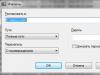Популярнейший браузер Mozilla Firefox отличается неплохой поддержкой стандартов HTML5, однако при этом все же нельзя не заметить, что с некоторыми задачами, связанными с этой технологией он справляется не самым лучшим образом.
Как включить html 5 в firefox
Так, несмотря на поддержку HTML5, некоторые видеоролики на YouTube в Firefox упорно не желают воспроизводиться. К счастью, есть простой способ, позволяющий быстро решить эту проблему.
В Mozilla Firefox имеется расширенная поддержка технологии HTML5, но по умолчанию она отключена. Чтобы включить эту настройку, для начала в браузерной строке наберите about:config и выполните переход.
При этом вы попадете на страницу с настройками конфигурации браузера. Дабы перейти непосредственно к списку параметров нажмите кнопку «Я обещаю, что буду осторожен». В открывшемся списке отыщите параметр
media.mediasource.enabled
Проще всего это сделать, вставив его название в поисковое поле, расположенное как раз под адресной строкой. По умолчанию значение этого параметра выставлено false, то есть отключено.
Замените его на true, для чего дважды кликните по названию параметра мышкой. Вот и всё. Теперь закройте вкладку с настройками конфигурации и перезапустите браузер. Можете проверить, - теперь видео HTML5 на YouTube должно воспроизводиться без каких-либо проблем.
И напоследок хотелось бы обратить ваше внимание на одну деталь. Чтобы эта настройка работала, нужно чтобы у вас на компьютере был установлен соответствующий плагин Adobe Flash Player, в противном случае может случиться как раз наоборот и некоторые видеоролики перестанут воспроизводиться.
Проблемы воспроизведения видео HTML 5 в Firefox
Также для Windows 7 могут помочь установка следующих обновлений:
http://support.microsoft.com/kb/968211
http://www.microsoft.com/en-us/download/details.aspx?id=16546
А также установить эти параметры на default в about:config.
media.windows-media-foundation.enabled
media.directshow.enabled
В Firefox Quantum наблюдается такая же проблема.
Флеш плеер - это специальная библиотека, которая позволяет работать с теми приложениями, которые сознаны на основе технологии Flash. По умолчанию Adobe Flash Player уже установлен в Яндекс.Браузер и включен в модулях браузера, но если появляются проблемы с отображением флеш-содержимого, то, вероятно, он был отключен или произошел сбой в работе проигрывателя.
При необходимости можно Flash Player можно отключить или включить. Сделать это можно на странице работы с модулями. Далее мы расскажем, как попасть в меню модулей, включить, отключить флеш плеер.
Если возникают какие-либо проблемы с работой флеш плеера, то в первую очередь потребуется последняя версия abode flash player для яндекс браузера, а уже затем, при повторном возникновении проблем, можно попробовать отключить. Сделать это можно так:
Пишем в браузерной строке browser://plugins
, нажимаем Enter и попадаем на страницу с модулями;
ищем модуль Adobe Flash Player и нажимаем на «Отключить
».

Аналогичным образом можно и включить плеер. К слову, отключение флеш плеера может устранить часто возникающие ошибки этого плеера. Поскольку важность этого проигрывателя со временем отходит на второй план, то некоторым пользователям его можно не включать в принципе. Например, плеер YouTube уже давно перешел на HTML5, и флеш плеер ему уже не нужен.
Включение/отключение автоматического обновления Flash Player
Обычно автоматическое обновление Flash Player включено, и если вы хотите это проверить или наоборот отключить (что делать не рекомендуется), то вот как это можно сделать:
1. в Windows 7: Пуск
> Панель управления
в Windows 8/10: Правой кнопкой мыши по Пуск
> Панель управления
;

2. ставим просмотр «Мелкие значки » и ищем «Flash Player (32 бита) »;

3. переключаемся на вкладку «Обновления » и нажимаем на кнопку «Изменить настройки обновления »;

4. выбираем нужный пункт и закрываем данное окно.
Adobe Flash Player - на данный момент популярный модуль, который активно используется многими сайтами. Несмотря на то, что происходит частичный переход на HTML5, Flash Player продолжает оставаться актуальным плагином и его постоянно необходимо обновлять для получения новых возможностей и из соображений безопасности.
Любой предложенный к просмотру аудио или видеофайл нуждается в специальном проигрывателе, которые преобразует цифровую информацию в доступную для пользователя. Одним из таких доступных средств является проигрыватель html5. О том, чем он хорош, и какие у него недостатки – узнаем ниже.
html5 плеер разработка и функции
Проигрыватели проигрыватель относятся к новому поколению виртуальных плееров, благодаря которым осуществляется качественная поддержка всех существующих на сегодня видео- и аудиофайлов. Разработчики этого проекта тестировали его на Ютуб, и даже предлагали пользователям сравнить качество подачи видеоряда с проигрывателем на html5 с морально устаревшим flash-плеером. Ввод в действие нового видеоплеера подразумевал решение таких проблем как:
- отсутствие зависания и уязвимостей;
- мгновенное открытие видеороликов;
- поддержка 64-х битного видео;
- воспроизведение видео новых форматов (H.264, HTMLVideoElement, др).
Новый видеоплеер был по умолчанию назначен основным еще в начале 2017 года. Пользователи, планирующие посмотреть видео, натыкались на такую картинку, которую можно извлечь, наведя курсор на ролик.
Но как можно видеть, специально скачивать проигрыватель не нужно: при новом посещении Ютуба, вам его предложат и установят бесплатно.
Но вот беда: текущее использование нового видеоплеера обозначило целый ряд проблем, которые разработчики не спешат исправлять. Стандартные жалобы посетителей ютуба сводятся к:
- постоянным подвисанием видеоряда;
- появление чужеродных элементов (артефактов) на видео;
- некорректность изображения или отсутствие такового на многих популярных браузерах.
Во многих случаях провальное использование системы html5 связано с устаревшим железом, которое пользователи не спешат обновлять, ввиду его надежности и сравнительной исправности. Иногда причиной становятся устаревшее ПО, которое не поддерживает драйвера для видеоплеера нового формата. Любая из этих причин может испортить впечатление от просмотра свежего видеоролика. Если вы оказались в числе таких несчастливчиков, мы предлагаем вам решить эту проблему достаточно просто, отключив используемый по умолчанию html5 и поставив устаревший, но простой и надежный flash-плеер. Итак, как отключить html5в популярных браузерах?
Отключаем html5 на файрфокс
Для отключения html5 на этом браузере можно использовать два способа: ручной и при помощи специальных программ.
Программный способ «чище» и удаляет проблему полностью. Для этого можно использовать плагин Disable Youtube HTML5 Player, который скроет с наших глаз новый проигрыватель и поставит по умолчанию флеш плеер. Можно же поменять настройки видеоплеера вручную. Для этого: вводим в строку поиска файрфокс команду about:config , сразу вываливается окно с предупреждением.

Неизвестно, какая именно гарантия на бесплатный браузер, ну да ладно. Идем дальше.
 Это – все текущие настройки нашего браузера. Нас интересуют лишь некоторые. Чтоб не искать их, ломая глаза, вводим в поисковую строку такие настройки, как:
Это – все текущие настройки нашего браузера. Нас интересуют лишь некоторые. Чтоб не искать их, ломая глаза, вводим в поисковую строку такие настройки, как:
- ogg.enabled ;
- wave.enabled ;
- webm.enabled ;
- windows-media-foundation.enabled .
Вводим в поисковую строку – и отключаем. Для отключения достаточно навести курсор на настройку и нажать два раза. Если все сделано правильно, изменится состояние настройки – вместо true покажется false.
После этого следует выполнить перезагрузку браузера и при открытии любого ролика мы сможет воспроизводить его со старого флешплеера.